為了充分發揮您的 AGI 外接式固態硬碟的效能,通常需要進行一次快速的格式化。這個簡單的過程可以讓您的硬碟設定正確的檔案系統,確保它能在您的電腦或電視上完美運作。
本指南將提供必要的逐步說明,幫助你輕鬆完成設定。
為什麼我需要格式化我的硬碟?
格式化是為了讓作業系統能夠使用您的硬碟。您可能因為以下幾個主要原因需要進行格式化:
- 首次使用:初始化一顆全新的硬碟,讓您的電腦可以讀取和寫入資料。
- 變更相容性:切換檔案系統,讓您的硬碟能在其他裝置上使用,例如電視、智慧型手機或 Mac。
- 清除資料:安全地清除硬碟上所有現有的資料,重新開始。
關鍵第一步:備份您的資料!
在開始之前,請務必了解:格式化將會永久清除硬碟上的所有資料。如果您要重新格式化的硬碟上存有檔案,請務必先將它們複製到一個安全的位置。這個操作無法復原!
選擇正確的檔案系統:exFAT vs. NTFS
這是最重要的設定,而正確的選擇完全取決於您打算如何使用您的 AGI 硬碟。以下是簡單的說明。
| 功能 | exFAT (可擴展檔案配置表) | NTFS (新技術檔案系統) |
|---|---|---|
| 最適合 | 最大相容性。在不同類型的裝置之間移動檔案。 | 僅限 Windows 使用。專門與 Windows 電腦搭配使用。 |
| 相容性 | 支援 Windows、macOS 和行動裝置 (Android/iOS)。 | 專為 Windows 設計。macOS 可以讀取其中的檔案,但若無特殊軟體則無法寫入檔案。 |
給手機、電視和遊戲機用戶的特別提醒
雖然在個人電腦和 Mac 上的操作很直接,但其他裝置如手機、電視和遊戲機有其特定要求。以下是您需要知道的:
行動裝置 (Android/iOS):選擇很簡單: exFAT 是通用格式,可讓您在幾乎所有行動裝置上讀取和寫入檔案。
智慧電視:規則很簡單:若要從您的 PSSD 播放影片檔案,請使用 exFAT;若需要錄製電視節目,請使用 NTFS,因為大多數內建的 PVR (錄影) 功能需要 Windows 格式才能運作。
遊戲玩家 (PS5 / Xbox):請勿在您的個人電腦上格式化硬碟!將您的 AGI PSSD 直接插入您的遊戲主機。主機會自動引導您完成其所需的格式化過程,以將硬碟用於遊戲儲存。
我們的最終建議
- 選擇 exFAT 如果:您會在 Windows 和 Mac 電腦上使用該硬碟,或主要用於在智慧電視上播放影片。
- 選擇 NTFS 如果:您僅會在 Windows 電腦上使用該硬碟,或者您的電視需要它來進行錄影。
在 Windows 中格式化的逐步指南
步驟 1:開啟磁碟管理
在螢幕左下角的「開始」功能表按鈕上按一下滑鼠右鍵,然後從出現的選單中選擇「磁碟管理」。
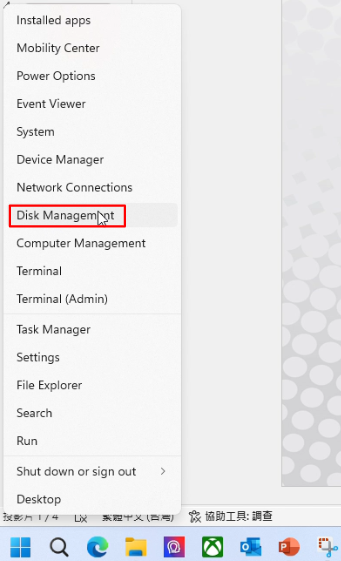
步驟 2:連接您的 AGI PSSD
將您的 AGI 外接式固態硬碟插入電腦的 USB 連接埠。磁碟管理視窗將會開啟並顯示所有連接的硬碟。您的新 AGI PSSD 將會顯示為一個新的磁碟(例如:磁碟 1)。
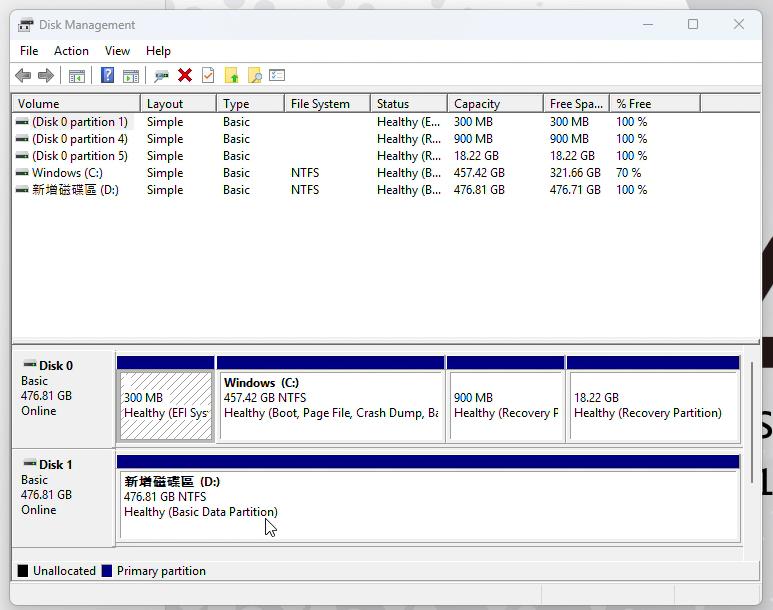
步驟 3:開始格式化程序
在視窗的下半部,在您的 PSSD 的磁碟分割區上按一下滑鼠右鍵。從內容選單中選擇「格式化…」。
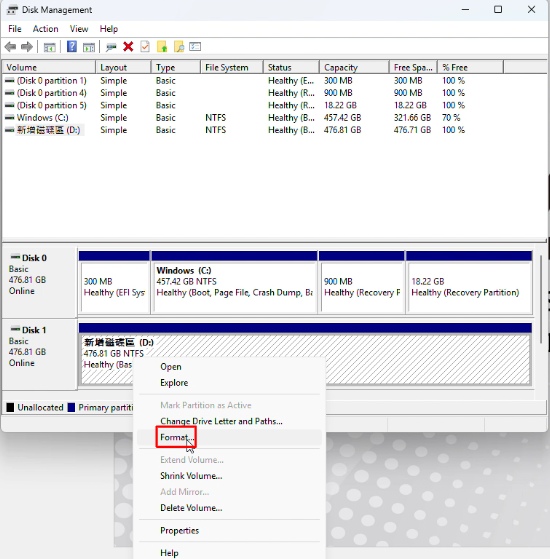
步驟 4:選擇您的設定
一個格式化視窗將會彈出。
- 磁碟區標籤:您可以為您的硬碟取一個容易記住的名稱。
- 檔案系統:選擇 NTFS 或 exFAT。在我們的影片範例中,我們選擇 exFAT。
- 配置單位大小:保留預設值即可。
點擊「確定」。
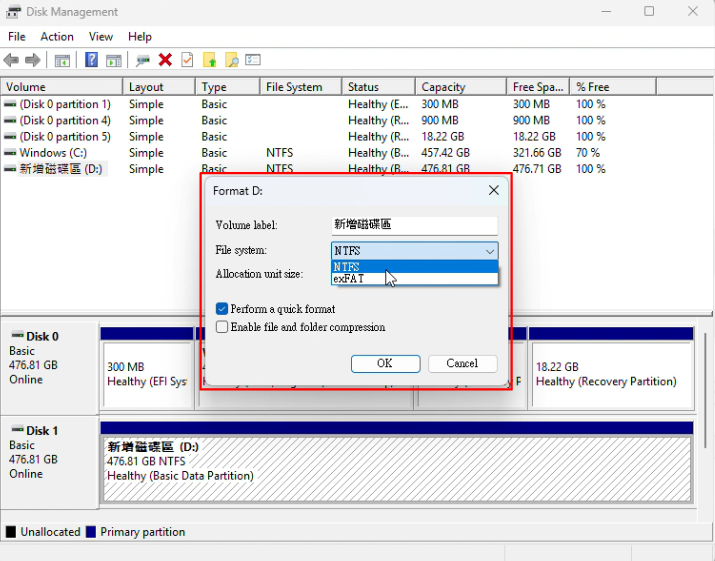
步驟 5:確認警告訊息
Windows 會顯示最後一次警告,提醒您所有資料將被清除。點擊「確定」以繼續。
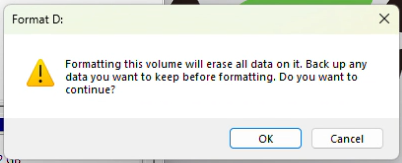
步驟 7:驗證格式化
稍待片刻,程序即告完成。如影片所示,請確認硬碟的「狀態」為「狀況良好」,「檔案系統」正確(例如:exFAT),且「容量」正確。
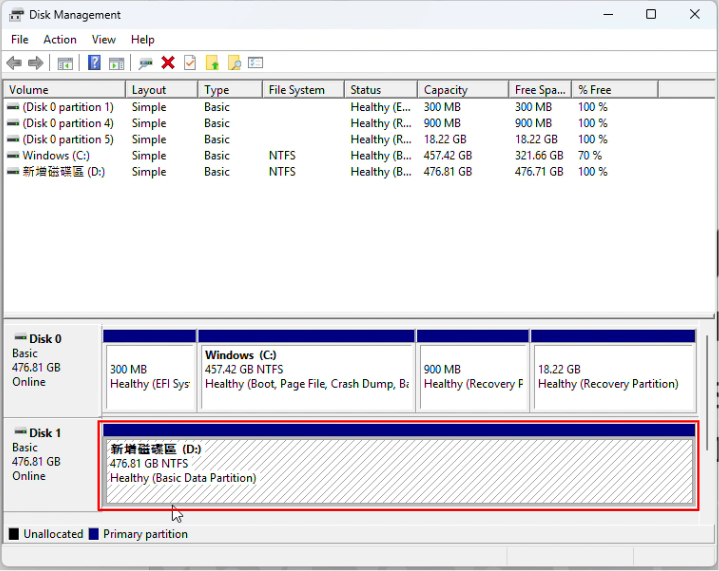
就是這麼簡單!您的 AGI 外接式固態硬碟現已格式化完畢並針對您的需求進行了最佳化。如果您有任何問題,歡迎隨時造訪我們的支援頁面。
準備好進一步擴充您的儲存空間了嗎?快來看看 AGI 全系列的外接式固態硬碟!